ทำไมคุณถึงซื้อ Epson Stylus Photo R270 เครื่องพิมพ์สามารถพิมพ์ลงบนแผ่นซีดีได้
มีแผ่นดิสก์พิเศษที่มีกระดาษธรรมดาอยู่ในแผ่นดิสก์ CD-DVD ซึ่งคุณสามารถพิมพ์ฉลาก รูปภาพภาพยนตร์ หรืออย่างอื่นได้!
คุณภาพการพิมพ์ของเครื่องพิมพ์ Epson Stylus Photo R270
คุณภาพการพิมพ์ของเครื่องพิมพ์ Epson Stylus Photo R270 นั้นยอดเยี่ยมมาก!
ตลับหมึกต้นฉบับนั้นไร้สาระ ฉันจำไม่ได้ว่ามีจำนวนหน้าเท่าไร แต่หน้ากระดาษออกมาเป็นสีทอง!
หากจำเป็นต้องซื้อเครื่องพิมพ์ จะพิจารณาเฉพาะ Epson เท่านั้น
ชุดเครื่องพิมพ์ Epson Stylus Photo R270
ถาดสำหรับการพิมพ์บน SD-DVD
ดิสก์การติดตั้ง
กระดาษโฟโต้ 13X18 - 7 แผ่น (ใช้ 3 แผ่น)
ดาวน์โหลดไดรเวอร์เครื่องพิมพ์ epson stylus photo r270
อินเทอร์เฟซไดร์เวอร์ รัสเซีย, อังกฤษ, ยูเครน ประเภทไฟล์ ZIP. 6.9 ลบ.
อินเทอร์เฟซไดร์เวอร์ รัสเซีย, อังกฤษ, ยูเครน ประเภทไฟล์ ZIP. 8.0 ลบ.
อินเทอร์เฟซไดร์เวอร์เป็นภาษาอังกฤษ ไฟล์ประเภท SIT. 22.6 ลบ.
ประวัติการซื้อ Epson Stylus Photo R270
ซื้อเครื่องพิมพ์ในปี 2552 ในราคา 5,000 รูเบิล
ซื้อแยกต่างหากสำหรับสิ่งนี้:
ระบบการพิมพ์ต่อเนื่อง
CISS สำหรับเครื่องพิมพ์ Epson Stylus Photo R270
ตลับหมึกรีฟิล - 700 ถู
ปริมาณหมึก InkTec 6 สี 6 x 250ml =2000rub
คู่มือการใช้ EPSON Stylus Photo R270
ต้องพูดอะไรสักสองสามคำเกี่ยวกับคำแนะนำ! ที่จริงแล้วไม่สามารถเปิดบนดิสก์ Yandex ได้ - ใช้งานได้เฉพาะเมื่อคุณดาวน์โหลดลงในคอมพิวเตอร์ของคุณเท่านั้น
ฉันพยายามวางไว้บนเว็บไซต์เพื่อให้คุณสามารถดูคำแนะนำเหล่านี้ได้ แต่น่าเสียดาย ด้วยเหตุผลบางอย่าง มันก็ไม่ต้องการถูกดูเช่นกัน!
รีวิวเครื่องพิมพ์ Epson Stylus Photo R270
ฉันขอย้ำอีกครั้งว่าเหตุผลแรกที่ฉันซื้อเครื่องพิมพ์ Epson Stylus Photo R270 คือความสามารถในการพิมพ์บนแผ่นซีดี-ดีวีดีพิเศษ!
แต่เทคโนโลยีและชีวิตเองก็เปลี่ยนแปลงไปอย่างรวดเร็วจนหลังจากการซื้อ 2-3 ปี ซีดี-ดีวีดีก็เริ่มจางหายไปในพื้นหลัง!
ไม่มีใครอยากได้ข้อมูลบนสื่อที่ไม่สามารถเปลี่ยนแปลงได้!
คำถาม: คุณคิดว่าฉันจะพิมพ์ลงบนแผ่นดิสก์กี่ครั้ง? 2 หรือ 3 ครั้ง...
ในตอนแรก ดูเหมือนว่าฉันจะทำเช่นนี้และนำคอลเลกชั่นของฉันกลับคืนมา ไม่ใช่ในรูปแบบ แต่เป็นสื่อซีดี-ดีวีดี
แต่เราเลือกเส้นทางการอนุรักษ์ที่แตกต่างออกไป
ข้อเสียของเครื่องพิมพ์ Epson Stylus Photo R270
ข้อเสียเปรียบประการหนึ่งคือ หากใช้งานไม่บ่อย หัวพิมพ์จะแห้ง
แถมยังไม่ได้ใช้จริงด้วย...จึงขายได้อย่างปลอดภัย /
ลักษณะทั่วไปของ Epson Stylus Photo R270
อุปกรณ์เครื่องพิมพ์
ประเภทการพิมพ์: สี
เทคโนโลยีการพิมพ์อิงค์เจ็ทเพียโซอิเล็กทริก
ตำแหน่งเดสก์ท็อป
พื้นที่ใช้งานส่วนบุคคล
รูปแบบสูงสุด A4
มีการพิมพ์ภาพถ่าย
จำนวนสี 6
ปริมาณการดรอปขั้นต่ำ 1.5 pl
มีการพิมพ์แบบไร้ขอบ
ความละเอียดสูงสุดสำหรับการพิมพ์ขาวดำ 5760x1440 dpi
ความละเอียดสูงสุดสำหรับการพิมพ์สี 5760x1440 dpi
ความเร็วในการพิมพ์ 30 ppm (ขาวดำ A4), 30 ppm (สี A4)
ระยะเวลาพิมพ์ 10x15 ซม. (สี) 13 วิ
วัสดุสิ้นเปลือง
น้ำหนักกระดาษ 64-300 g/m2
การพิมพ์บน: การ์ด ฟิล์ม ฉลาก กระดาษภาพถ่าย ซีดี/ดีวีดี กระดาษมัน ซองจดหมาย กระดาษด้าน
อุปกรณ์สีจะทำหน้าที่เป็นผู้ช่วยที่เชื่อถือได้สำหรับช่างภาพและยังใช้สำหรับการพิมพ์ในสำนักงานและที่บ้านอีกด้วย จานสีทำงานได้ 6 สี หน่วยนี้ทำงานร่วมกับกลไกทางเลือก - ระบบหมึกที่ทันสมัยซึ่งจะช่วยประหยัดได้ 10 ถึง 20 เท่า CISS ใช้ตลับหมึกนับร้อยนับพันครั้ง การพิมพ์คุณภาพสูงยังคงระดับเดียวกับการใช้ตลับหมึกจากโรงงาน
ลักษณะและขนาด
อุปกรณ์อิงค์เจ็ทสีเหล็กขนาดกลาง: 453x343x193 มม. จะพอดีกับสำนักงานของคุณอย่างสะดวกสบาย เครื่องพิมพ์ที่มีพื้นผิวด้านโค้งมนได้รับการปกป้องจากรอยขีดข่วน
ฟังก์ชั่น
โมเดลที่นำเสนอจะสร้างภาพที่ยอดเยี่ยมในรูปแบบสูงสุด A4 ด้วยความละเอียด: 5760x1440 dpi และขนาดหยดขั้นต่ำ 1.5 pl สามารถซื้อหน่วยนี้ได้ในกรุงมอสโกและเมืองอื่นๆ ของรัสเซีย รวมถึงในร้านค้าออนไลน์ของ Lucky-Print TM เช่นกัน มีเงื่อนไขที่สะดวกในการจัดส่งสินค้า
ผลการทดสอบเอปสัน R270
- การพิมพ์แบบไร้ขอบ
- ความสามารถในการพิมพ์ภาพบนแผ่นซีดี/ดีวีดี กระดาษภาพถ่าย ซองจดหมาย
จุดด้อย: ไม่มีการเชื่อมต่อ Wi-Fi ไร้สาย
เอปสัน สไตลัส โฟโต้ R270
Windows XP/วิสต้า/7
ขนาด: 6.9 MB (x32) และ 8.0 MB (x64)
ความลึกบิต: 32/64
ลิงค์:
- สำหรับ x32 - Epson Stylus Photo R270-windows 32 บิต
- สำหรับ x64 - Epson Stylus Photo R270-windows 64 บิต
การติดตั้งไดรเวอร์ใน Windows 7
หากคุณต้องการเชื่อมต่อเครื่องพิมพ์ Epson Stylus Photo R270 ให้ใช้คำแนะนำในการติดตั้งไดรเวอร์ของเรา หากไม่มีการติดตั้งซอฟต์แวร์ อุปกรณ์ของคุณจะยังคงจัดเก็บอยู่บนโต๊ะ และคุณจะไม่สามารถใช้งานได้ตามวัตถุประสงค์ที่ต้องการ คุณต้องดาวน์โหลดไดรเวอร์ Epson Stylus Photo R270 และเปิดใช้งาน ทำได้โดยการคลิกลิงก์ด้านบน
หลังจากดาวน์โหลดโปรแกรมแล้ว ให้เปิดโฟลเดอร์ที่บันทึกไว้ ค้นหาไฟล์ชื่อ SETUP ถัดจากนั้นจะมีสี่เหลี่ยมสีน้ำเงินและลูกศรสีเขียวชี้ลง คลิกที่ไฟล์นี้ 2 ครั้ง การติดตั้งจะเริ่มขึ้น

ยืนยันการตัดสินใจของคุณในการติดตั้งยูทิลิตี้ คลิกที่รูปภาพเครื่องพิมพ์ซึ่งมีชื่ออุปกรณ์อยู่ใต้นั้น และตอนนี้ “ตกลง”

คลิก "ยอมรับ" ในหน้าต่างถัดไป วิธีนี้จะทำให้คุณยืนยันว่าคุณเห็นด้วยกับข้อกำหนดการใช้งานของโปรแกรม
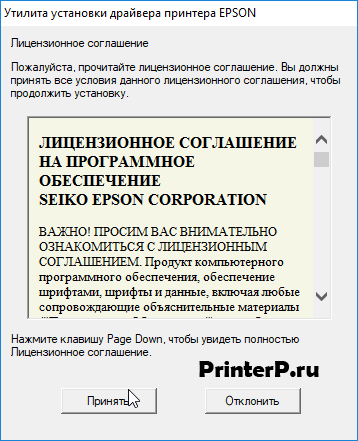
เปิดเครื่องพิมพ์ของคุณ จะต้องเชื่อมต่อกับเต้ารับและคอมพิวเตอร์ ใช้สายไฟที่รวมอยู่ในชุดอุปกรณ์นี้ หากคุณพบปัญหาใดๆ โปรดตรวจสอบคำแนะนำสำหรับอุปกรณ์ กดปุ่มเปิดปิดของเครื่องพิมพ์ ถัดไป การตั้งค่าทั้งหมดจะทำโดยอัตโนมัติ รอสักครู่แล้วคุณสามารถเริ่มพิมพ์ได้

สนุกกับการใช้มัน
ลักษณะ รีวิว บทความ ราคาคำอธิบายของ Epson Stylus Photo R270
มีระบบการพิมพ์ 6 สี ขนาดหยดขั้นต่ำ 1.5 pl รวมถึงความละเอียดการพิมพ์สูงถึง 5760x1440 dpi เครื่องพิมพ์ภาพถ่ายสำหรับใช้ในบ้าน Epson Stylus Photo R270 จะช่วยให้คุณผลิตภาพถ่ายคุณภาพระดับมืออาชีพในรูปแบบตั้งแต่ 10x15 ซม. ถึง A4. คุณสามารถพิมพ์ภาพถ่ายได้โดยตรงจากกล้องดิจิตอลหรือจากพีซี เครื่องพิมพ์ภาพถ่ายมีฟังก์ชันการพิมพ์พื้นผิวซีดี/ดีวีดี ซึ่งช่วยให้คุณสร้างการออกแบบที่เป็นเอกลักษณ์สำหรับคลังเพลง ภาพยนตร์ และภาพถ่ายได้อย่างอิสระโดยไม่ต้องออกจากบ้าน!
ตามที่ผู้อ่าน ZOOM.Cnews
เอปสันสไตลัสโฟโต้ R270:
ราคาไม่แพง ติดตั้งง่าย รวดเร็ว มีสไตล์ ให้การพิมพ์ภาพถ่ายคุณภาพสูง เทอะทะ ใช้งานง่าย
ลักษณะเฉพาะ
ซื้อได้ติดตั้งง่าย
เร็ว
มีสไตล์
ให้การพิมพ์ภาพถ่ายคุณภาพสูง
กะทัดรัด
มีราคาแพงในการดำเนินงาน
ทรุด
ลักษณะทางเทคนิคหลัก
อินเทอร์เฟซ
อินเทอร์เฟซ: USB 2.0 การพิมพ์โดยตรง: ใช่ข้อมูลเพิ่มเติม
น้ำหนัก: 6.5 กก. ขนาด (กว้างxสูงxลึก): 453x194x343 มม. ระดับเสียงในการทำงาน: 40 dB รองรับระบบปฏิบัติการ: Windows, Mac OS ความต้องการระบบขั้นต่ำ: Intel Pentium IIIลักษณะทั่วไป
พื้นที่ใช้งาน: ส่วนบุคคล การจัดวาง: เดสก์ท็อป อุปกรณ์: เครื่องพิมพ์ ประเภทการพิมพ์: สี เทคโนโลยีการพิมพ์: อิงค์เจ็ทเพียโซอิเล็กทริกเครื่องพิมพ์
รูปแบบสูงสุด: A4 จำนวนสี: 6 ความละเอียดสูงสุดสำหรับการพิมพ์สี: 5760x1440 dpi ความเร็วในการพิมพ์: 30 ppm (b/w A4), 30 ppm (สี A4) การพิมพ์ภาพถ่าย: ใช่ การพิมพ์แบบไร้ขอบ: ใช่ ความละเอียดสูงสุดสำหรับการพิมพ์ขาวดำ : 5760x1440 dpi ปริมาณการหยดขั้นต่ำ: 1.5 pl เวลาในการพิมพ์ 10x15 ซม. (สี): 13 วินาทีถาด
อุปทานกระดาษ: 120 แผ่น (มาตรฐาน)วัสดุสิ้นเปลือง
น้ำหนักกระดาษ: 64-300 g/m2 การพิมพ์บน: การ์ด ฟิล์ม ฉลาก กระดาษภาพถ่าย CD/DVD กระดาษมัน ซองจดหมาย กระดาษด้าน จำนวนการพิมพ์ของตลับหมึก/โทนเนอร์สี: 250 หน้า จำนวนการพิมพ์ของตลับหมึก/โทนเนอร์ขาวดำ: 250 หน้าเซอร์เกย์ อัสมาคอฟ
จะสร้างประติมากรรมที่สมบูรณ์แบบได้อย่างไร? ตามคำแนะนำของอาจารย์มีความจำเป็นที่จะต้องใช้บล็อกที่เหมาะสมและตัดสิ่งที่ไม่จำเป็นออกไป เห็นได้ชัดว่าผู้สร้างเครื่องพิมพ์ EPSON Stylus Photo R270 ทำเช่นเดียวกันและพวกเขาก็มาพร้อมกับอุปกรณ์ที่ยอดเยี่ยมสำหรับการพิมพ์จากพีซี - เราสามารถตรวจสอบสิ่งนี้ได้จากประสบการณ์ของเราเอง
รุ่น Stylus Photo R270 เข้าร่วมกลุ่มผลิตภัณฑ์เครื่องพิมพ์ภาพถ่ายอิงค์เจ็ทของ EPSON ในเดือนกันยายน พ.ศ. 2549 แทนที่รุ่น Stylus Photo R220 ที่เปิดตัวก่อนหน้านี้ เช่นเดียวกับรุ่นก่อนหน้า Stylus Photo R270 ใช้ระบบการพิมพ์หกสีพร้อมชุดหมึกแบบคลาสสิกซึ่งกลายเป็นแบบดั้งเดิมสำหรับอุปกรณ์ในระดับนี้แล้ว อย่างไรก็ตาม เมื่อเปรียบเทียบเครื่องพิมพ์เหล่านี้ คุณจะพบความแตกต่างมากมาย ดังนั้น หาก Stylus Photo R220 ใช้หมึกแบบแห้งเร็ว Stylus Photo R270 จะใช้หมึก Claria ซึ่งเป็นนวัตกรรมทางเทคโนโลยีที่นำมาใช้กับผลิตภัณฑ์อนุกรมของบริษัทญี่ปุ่นในช่วงครึ่งหลังของปีที่แล้ว ตามที่นักพัฒนาระบุว่า หมึก Claria จะให้สีที่สว่างและสดใสยิ่งขึ้นในงานพิมพ์ และเมื่อใช้กับกระดาษภาพถ่ายแบรนด์ EPSON จะให้ความทนทานต่อแสงได้นานถึง 200 ปี และทนต่อโอโซนได้นานถึง 25 ปี
หน้าตาของ Stylus Photo R270 รุ่น
เครื่องพิมพ์ Stylus Photo R270 มาพร้อมกับหัวพิมพ์เพียโซอิเล็กทริกที่ไม่สามารถเปลี่ยนได้ซึ่งช่วยให้คุณสร้างหยดขนาดต่างๆ (ปริมาณขั้นต่ำ - 1.5 pl) ความละเอียดที่เหมาะสมที่สุดของรุ่นนี้คือ 5760x1440 dpi ตามที่ผู้ผลิตระบุ เครื่องพิมพ์นี้ (เช่นเดียวกับรุ่นใหม่อื่นๆ ในตระกูลนี้) สิ่งอื่นๆ ที่เท่าเทียมกัน จะพิมพ์ได้เร็วเป็นสองเท่าของรุ่นก่อน ลองจดข้อความนี้ไว้เพื่อตรวจสอบในทางปฏิบัติ

เครื่องพิมพ์ใช้ระบบแยก
ตลับหมึก
เช่นเดียวกับรุ่นอื่นๆ ในตระกูล Stylus Photo R/RX เครื่องพิมพ์ใหม่ใช้ระบบตลับหมึกแยกกันสำหรับแต่ละสีที่ใช้ ด้วยโซลูชันนี้ ทำให้ได้ประสิทธิภาพหมึกสูงสุด โดยไม่คำนึงถึงงานเฉพาะที่กำลังดำเนินการอยู่ เป็นที่น่าสังเกตว่ามีตลับหมึกสองประเภทสำหรับเครื่องพิมพ์นี้: มาตรฐานและความจุสูง นอกจากนี้ คุณสามารถซื้อแพ็คเกจราคาประหยัดที่รวมตลับหมึกทั้ง 6 ตลับได้ ซึ่งจะถูกกว่าชุดตลับหมึกที่คล้ายกันที่ซื้อแยกต่างหากประมาณ 30%
ในแง่ของความสามารถด้านสื่อสิ่งพิมพ์ Stylus Photo R270 ช่วยให้คุณสามารถพิมพ์บนกระดาษธรรมดาและกระดาษพิเศษ รวมถึงกระดาษภาพถ่ายมัน กึ่งมัน และด้าน ตลอดจนสติ๊กเกอร์และสื่อถ่ายโอนความร้อน ช่วงขนาดแผ่นที่ยอมรับได้สำหรับสื่อที่ใช้คือตั้งแต่ 89x89 ถึง 215.9x1117.6 มม. นอกจากนี้ยังมีโหมดการพิมพ์โดยตรงบนพื้นผิวตกแต่งของออปติคัลดิสก์พร้อมการเคลือบพิเศษ (พิมพ์ด้วยอิงค์เจ็ท)
แม้ว่ารุ่นนี้จะเน้นพีซีเป็นหลัก แต่ก็มีพอร์ต USB สำหรับเชื่อมต่อโดยตรงกับกล้องดิจิตอลและอุปกรณ์ภายนอกอื่นๆ (โดยเฉพาะอัลบั้มภาพดิจิทัล) ที่รองรับมาตรฐาน PictBridge และ/หรือ USB Direct Print บางทีเราสามารถทำส่วนเบื้องต้นให้สมบูรณ์ได้ที่นี่และไปยังคำอธิบายโดยละเอียดของอุปกรณ์นี้
นอกจากเครื่องพิมพ์แล้ว แพ็คเกจยังประกอบด้วยสายเคเบิลเครือข่าย กรอบสำหรับใส่แผ่นดิสก์ (พร้อมตัวสอดที่ถอดออกได้) โปสเตอร์พร้อมคำแนะนำในการติดตั้งและการเชื่อมต่อ ชุดตลับหมึก บัตรรับประกัน และซีดีพร้อมไดรเวอร์และซอฟต์แวร์ .

พอร์ตสำหรับเชื่อมต่อกล้องดิจิตอล
ที่ด้านหน้าของเครื่องพิมพ์
เมื่อมองแวบแรก คุณจะสังเกตเห็นสิ่งใหม่ๆ มากมายในการออกแบบเครื่องพิมพ์นี้ ฤดูใบไม้ร่วงที่แล้ว EPSON ได้ทำการปรับรูปแบบตัวเรือนของอุปกรณ์ใหม่อย่างสิ้นเชิง ดังนั้นรูปลักษณ์ของ Stylus Photo R270 จึงแตกต่างอย่างเห็นได้ชัดจากรุ่นก่อน ตัวเครื่องพิมพ์ทำจากพลาสติกสีเข้มพร้อมพื้นผิวที่มีพื้นผิว แผงด้านข้างมีรูระบายอากาศพร้อมตะแกรงแบบเดิม รูปร่างของเซลล์คล้ายรังผึ้ง สีเข้มของตัวเครื่องตัดกันอย่างมีประสิทธิภาพกับฝาครอบสีเงินที่แผงด้านบน ซึ่งให้การเข้าถึงแคร่กลไกการพิมพ์สำหรับการติดตั้งและเปลี่ยนตลับหมึก
หลังจากปรับเปลี่ยนรูปลักษณ์ของเครื่องพิมพ์อย่างมีนัยสำคัญ นักพัฒนายังคงยึดมั่นกับเค้าโครงที่ได้รับการพิสูจน์มานานหลายปี ถาดป้อนกระดาษอัตโนมัติซึ่งมีตัวกั้นกระดาษแบบเลื่อน ตั้งอยู่ในแนวตั้งที่ด้านหลังของแชสซี และถาดจ่ายกระดาษจะอยู่ที่ด้านล่างของแผงด้านหน้าใต้ฝาครอบแบบบานพับไปข้างหน้า ถาดทั้งสองมีการติดตั้งแผงเลื่อนแบบยืดไสลด์ซึ่งทำหน้าที่รองรับแผ่น เมื่อไม่ได้ใช้งาน ถาดสามารถปิดได้ ซึ่งไม่เพียงแต่ช่วยเพิ่มพื้นที่ในที่ทำงาน แต่ยังป้องกันไม่ให้ฝุ่นเข้าไปในตัวเครื่องเมื่อไม่ได้ใช้งานเครื่องพิมพ์
บนแผงควบคุมของ Stylus Photo R270 มีเพียงสามปุ่ม: หนึ่งในนั้นใช้เพื่อเปิดและปิดเครื่องพิมพ์ส่วนอีกอันคือการเปิดใช้งานขั้นตอนในการติดตั้งหรือเปลี่ยนตลับหมึกและปุ่มที่สามใช้สำหรับการยกเลิกอย่างรวดเร็ว และพิมพ์ต่อหลังจากใส่สื่อสิ่งพิมพ์ ผู้ใช้สามารถทราบเกี่ยวกับสถานะปัจจุบันของอุปกรณ์ตลอดจนการเกิดข้อผิดพลาดหรือปัญหาอื่น ๆ โดยใช้ไฟแสดงสถานะ (ติดตั้งไว้เหนือปุ่มแต่ละปุ่ม)

ปุ่มและไฟแสดงสถานะบนแผงควบคุม
ทางด้านซ้ายของแผงด้านหน้าของเครื่องพิมพ์ ในช่องเล็กๆ มีพอร์ตคอนโทรลเลอร์โฮสต์ USB สำหรับเชื่อมต่อกล้องดิจิตอลโดยตรง วัตถุประสงค์ของขั้วต่อนี้แสดงให้เห็นอย่างชัดเจนด้วยโลโก้ PictBridge ที่มีลายนูน พอร์ตอินเทอร์เฟซ USB ที่ใช้เชื่อมต่อเครื่องพิมพ์กับพีซี จะอยู่ที่ด้านบนของแผงด้านหลังทางด้านขวาของถาดป้อนกระดาษ
สายเคเบิลเครือข่ายเชื่อมต่อกับขั้วต่อที่อยู่ในช่องที่แผงด้านหลัง ขั้วต่อนี้วางในลักษณะที่ปลั๊กของสายเคเบิลที่เชื่อมต่ออยู่ขนานกับแผงด้านหลังและไม่ยื่นออกมาเกินตัวเครื่อง ซึ่งช่วยให้สามารถเคลื่อนย้ายเครื่องพิมพ์ได้เกือบจะชิดผนังหากจำเป็น

ขั้วต่อสายเคเบิลเครือข่าย
ตั้งอยู่ในช่องพิเศษ
การติดตั้งและเชื่อมต่อเครื่องพิมพ์ไม่ทำให้เกิดปัญหาใดๆ โดยเฉพาะอย่างยิ่งเนื่องจากกระบวนการทั้งหมดแสดงไว้อย่างชัดเจนบนโปสเตอร์ที่แนบมาด้วย ขั้นตอนการเริ่มต้นสำหรับชุดเริ่มต้นของตลับหมึกใช้เวลาประมาณสองนาทีเท่านั้น หากติดตั้งตลับหมึกไว้แล้ว เครื่องพิมพ์จะพร้อมใช้งานโดยสมบูรณ์ภายใน 35 วินาทีหลังจากกดปุ่มเปิด/ปิด
การใส่กระดาษลงในถาดป้อนกระดาษอัตโนมัติทำได้ตามปกติและแทบไม่จำเป็นต้องมีคำอธิบายโดยละเอียด แต่ขั้นตอนการใส่แผ่นดิสก์จำเป็นต้องอธิบายแยกต่างหาก ดังที่ได้กล่าวไปแล้ว Stylus Photo R270 สามารถใช้พิมพ์บนพื้นผิวตกแต่งของออปติคัลดิสก์ได้ เฟรมที่ให้มาช่วยให้คุณสามารถใส่แผ่นดิสก์มาตรฐานทั้งสองที่มีเส้นผ่านศูนย์กลาง 120 มม. และ "มินเนี่ยน" ลงในเครื่องพิมพ์ (ใช้เม็ดมีดพิเศษเพื่อติดตั้งแผ่นหลัง) ต่างจากแผ่นกระดาษตรงที่เฟรมที่มีดิสก์จะถูกโหลดเข้าไปในเส้นทางของกลไกการพิมพ์จากถาดรับ ก่อนที่คุณจะเริ่มพิมพ์บนแผ่นดิสก์ คุณต้องเปลี่ยนกลไกเครื่องพิมพ์ไปที่โหมดที่เหมาะสมโดยลดคันโยกที่อยู่ทางด้านซ้ายของถาดรับกระดาษออก ในกรณีนี้แผงถาดจะสูงขึ้นและสิ้นสุดในตำแหน่งแนวนอนอย่างเคร่งครัด ใส่เฟรมที่มีดิสก์เข้าไปในตัวกั้นถาดพิเศษซึ่งจะเคลื่อนที่ในระหว่างกระบวนการพิมพ์ หากต้องการกลับไปทำงานกับสื่อสำหรับตัดแผ่น คุณต้องยกคันโยกขึ้นไปยังตำแหน่งเดิม

การพิมพ์บนพื้นผิวของแผ่นดิสก์ ซ้าย
มีคันโยกสีเทาอ่อนอยู่ห่างจากถาด
มีการเปลี่ยนโหมดใดบ้าง
กำลังโหลดสื่อ
ตอนนี้เป็นเพียงคำไม่กี่คำเกี่ยวกับการใช้ฟังก์ชันการพิมพ์แบบออฟไลน์ เมื่อกล้องดิจิตอลที่รองรับ PictBridge และ/หรือ USB Direct Print เชื่อมต่อกับพอร์ตเครื่องพิมพ์ ไฟแสดงสถานะเพาเวอร์จะกะพริบเพื่อระบุว่าตรวจพบอุปกรณ์ภายนอก ในกรณีนี้ การตั้งค่าการพิมพ์จะถูกควบคุมผ่านเมนูกล้อง
เนื่องจากเครื่องพิมพ์ที่เรากำลังพิจารณานั้นออกแบบมาเพื่อใช้งานกับพีซีเป็นหลัก จึงจำเป็นต้องใส่ใจกับซอฟต์แวร์ที่รวมอยู่ในแพ็คเกจ นอกเหนือจากไดรเวอร์แล้ว แผ่นซีดียังมีคู่มือผู้ใช้อิเล็กทรอนิกส์และยูทิลิตี้ยูทิลิตี้ต่างๆ อีกด้วย ประกอบด้วยเครื่องมือซอฟต์แวร์จำนวนหนึ่ง ได้แก่:
โมดูลการพิมพ์อย่างง่าย;
พิมพ์ซีดีสำหรับการออกแบบดิสก์
Web-to-page สำหรับการพิมพ์เนื้อหาของหน้าเว็บ
Easy Photo Print สำหรับการพิมพ์ภาพถ่าย
Print Image Framer สำหรับสร้างเค้าโครงของเฟรมศิลปะที่ใช้ในการออกแบบภาพถ่าย
EPSON Creativity Suite รวมถึงยูทิลิตี้แนบกับอีเมล ตัวจัดการไฟล์ และผู้ช่วยสแกน
ปลั๊กอิน Camera RAW สำหรับ Easy Photo Print และ EPSON Creativity Suite ช่วยให้คุณสามารถทำงานกับภาพถ่ายในรูปแบบ RAW
การตั้งค่าไดรเวอร์การพิมพ์ทำให้คุณสามารถเลือกระดับคุณภาพได้ห้าระดับ (ร่าง ข้อความ ข้อความและรูปภาพ ภาพถ่าย ภาพถ่ายที่ดีที่สุด) ประเภทและรูปแบบของสื่อสิ่งพิมพ์ที่ใช้ การตั้งค่าสี ฯลฯ ในการตั้งค่าเค้าโครง คุณสามารถเลือกโหมดสำหรับการพิมพ์หลายหน้าในแผ่นเดียว รวมถึงภาพขนาดใหญ่บนหลายแผ่นสำหรับการติดกาวในภายหลัง มีฟังก์ชันสำหรับการปรับขนาดหน้าที่พิมพ์ (เป็นรูปแบบสื่อที่กำหนดหรือระบุมาตราส่วนเป็นเปอร์เซ็นต์ของขนาดต้นฉบับ) การหมุนและการสะท้อนภาพที่ส่งออก (ส่วนหลังจำเป็นเมื่อพิมพ์บนสื่อถ่ายโอนความร้อน)
สำหรับงานที่ใช้บ่อย คุณสามารถบันทึกการตั้งค่าแบบกำหนดเองด้วยชื่อที่กำหนดเองซึ่งเพิ่มลงในรายการแบบเลื่อนลง แท็บแยกต่างหากประกอบด้วยปุ่มสำหรับเปิดใช้งานฟังก์ชันบริการ - การพิมพ์รูปแบบทดสอบ การทำความสะอาดหัวพิมพ์ ฯลฯ
หน้าต่างโปรแกรมตรวจสอบซึ่งจะเปิดขึ้นบนหน้าจอโดยอัตโนมัติเมื่อส่งงานพิมพ์จะแสดงข้อมูลเกี่ยวกับสถานะปัจจุบันของเครื่องพิมพ์ ระดับหมึกในตลับหมึกที่ติดตั้ง ตลอดจนปัญหาที่เกิดขึ้นและวิธีการแก้ไข นอกจากนี้ยังมีปุ่มสำหรับหยุดชั่วคราวและยกเลิกงานปัจจุบัน
มันคุ้มค่าที่จะเล่าให้ฟังเล็กน้อยเกี่ยวกับโปรแกรมอื่น ๆ ที่รวมอยู่ในแพ็คเกจ แพ็คเกจ Easy Photo Print ออกแบบมาสำหรับการพิมพ์ภาพถ่าย มีอินเทอร์เฟซที่เรียบง่ายและใช้งานง่าย ขั้นตอนการเตรียมภาพถ่ายเพื่อพิมพ์แบ่งออกเป็น 3 ขั้นตอนหลัก ได้แก่ การเลือกภาพถ่าย การเลือกประเภทและรูปแบบของกระดาษ การเลือกเค้าโครง และการจัดองค์ประกอบภาพ
เครื่องมือ Easy Photo Print ในตัวช่วยให้คุณทำงานกับรูปภาพในรูปแบบ JPEG และ TIFF และเมื่อคุณติดตั้งปลั๊กอินที่รวมอยู่ในแพ็คเกจ คุณจะสามารถใช้การรองรับรูปภาพที่บันทึกในรูปแบบ RAW ได้ ในเวอร์ชันที่นำเสนอบนดิสก์ โมดูลนี้ช่วยให้คุณสามารถดูและพิมพ์ภาพได้โดยตรงจากไฟล์ RAW ที่บันทึกโดยกล้องดิจิตอล SLR Canon EOS (10D, 20D, 300D และ 350D), Nikon (D50, D70, D70s, D100 และ D200) Konica Minolta Dynax (5D และ 7D), Olympus (E-1, E-300 และ E-500), Pentax *ist (DS, DS2, D และ DL) และเครื่องวัดระยะดิจิทัล EPSON R-D1 และ R-D1s
Easy Photo Print ใช้ไฟล์เบราว์เซอร์ในตัวเพื่อเลือกโฟลเดอร์รูปภาพ หากมีไฟล์ที่มีข้อมูล DPOF อยู่ในโฟลเดอร์ภาพที่เลือก คุณสามารถใช้ไฟล์ดังกล่าวเพื่อเลือกภาพได้โดยอัตโนมัติ นอกจากนี้ยังมีฟังก์ชั่นค้นหาภาพตามชื่อไฟล์และวันที่ถ่ายภาพ
โปรแกรมรองรับมาตรฐาน Exif และ P.I.M. ซึ่งข้อมูลที่เกี่ยวข้องที่จัดเก็บไว้ในส่วนหัวของไฟล์กราฟิกสามารถใช้ในโหมดการแก้ไขพารามิเตอร์สีและโทนสีของภาพที่พิมพ์โดยอัตโนมัติ นอกจากนี้ยังมีเครื่องมือแก้ไขภาพในตัว: ฟังก์ชันสำหรับการหมุน (เพิ่มทีละ 90°), การครอบตัด, การวางกรอบ และการลบตาแดง (ด้วยการตั้งค่าอัตโนมัติหรือด้วยตนเอง) เทมเพลตที่มีอยู่ในโปรแกรมช่วยให้คุณสามารถแสดงภาพหนึ่งหรือหลายภาพพร้อมกันบนแผ่นเดียวของรูปแบบที่เลือกรวมทั้งสร้างงานพิมพ์ดัชนี
EPSON Print CD ช่วยให้คุณสร้างและแก้ไขภาพสำหรับพิมพ์บนแผ่นดิสก์ได้โดยใช้แรงและเวลาเพียงเล็กน้อย ผู้ใช้มีเครื่องมือในการวาดเส้นรูปทรงเรขาคณิตต่างๆรวมถึงการสร้างจารึกซึ่งสามารถเปลี่ยนรูปลักษณ์ได้โดยใช้เอฟเฟกต์ต่างๆ คุณยังสามารถใช้ภาพแรสเตอร์ในการออกแบบแผ่นดิสก์ รวมกับองค์ประกอบอื่นๆ ได้ เสร็จสิ้นส่วนที่เป็นคำอธิบาย และตอนนี้เราจะบอกคุณเกี่ยวกับความประทับใจในการใช้เครื่องพิมพ์และนำเสนอผลการทดสอบ
แน่นอนว่าเราสนใจที่จะได้รับคำตอบที่ชัดเจนสำหรับคำถามที่ว่าข้อมูลเกี่ยวกับประสิทธิภาพที่เพิ่มขึ้นสองเท่าของ Stylus Photo R270 เมื่อเทียบกับรุ่นที่เปิดตัวก่อนหน้านี้นั้นเป็นเรื่องจริงหรือไม่ จากผลการทดสอบ การพิมพ์ภาพไร้ขอบบนกระดาษเคลือบเงาพรีเมี่ยมขนาด 10x15 ซม. ในโหมด "ภาพถ่าย" จะใช้เวลา 35-40 วินาที และด้วยคุณภาพสูงสุดที่เป็นไปได้ - 2 นาที 15 วินาที หากต้องการพิมพ์ภาพไร้ขอบบนกระดาษ Premium Semigloss A4 ในโหมด "ภาพถ่าย" เครื่องพิมพ์จะใช้เวลามากกว่า 2 นาทีเล็กน้อยและในโหมด "ภาพถ่ายที่ดีที่สุด" - 5 นาที 14 วินาที
เราเปรียบเทียบผลลัพธ์เหล่านี้กับประสิทธิภาพของ Stylus Photo R340 ซึ่งได้รับการทดสอบในห้องปฏิบัติการของเราเมื่อน้อยกว่าหนึ่งปีที่แล้วเล็กน้อย หากต้องการพิมพ์ภาพถ่ายไร้ขอบบนกระดาษเคลือบเงาพรีเมี่ยมขนาด 10x15 ซม. เครื่องพิมพ์นี้ใช้เวลา 1 นาที 34 วินาทีในโหมดปกติ และ 3 นาที 40 วินาทีในการตั้งค่าคุณภาพที่ดีที่สุด หากต้องการแสดงภาพไร้ขอบบนกระดาษ Premium Semigloss A4 ด้วยคุณภาพปกติจะใช้เวลา 5 นาที 14 วินาที และคุณภาพดีที่สุดจะใช้เวลา 9 นาที 14 วินาที ดังนั้น Stylus Photo R270 จึงมีข้อได้เปรียบด้านประสิทธิภาพมากกว่ารุ่นก่อนถึงสองเท่าอย่างแท้จริง
เป็นเรื่องน่ายินดีที่ผลผลิตที่เพิ่มขึ้นไม่ได้ส่งผลกระทบต่อคุณภาพของงานพิมพ์ที่ได้ เครื่องพิมพ์สร้างทั้งเฉดสีสว่างและอิ่มตัวและสีพาสเทลสีซีดได้อย่างสมบูรณ์แบบ การเติมแบบไล่ระดับสีดูเกือบจะสมบูรณ์แบบ ได้ผลลัพธ์ที่ดีมากบนกระดาษมัน รวมถึงกระดาษภาพถ่ายเคลือบเงาพิเศษใหม่ที่มีความหนาแน่น 300 g/m2 กระดาษประเภทนี้เหมาะอย่างยิ่งสำหรับการพิมพ์ภาพถ่ายคอนทราสต์สูงที่มีสีสันสดใสและรายละเอียดที่ได้รับการพัฒนาอย่างดี และสำหรับการเลียนแบบและทำซ้ำงานศิลปะ (เช่น ภาพวาดสีน้ำ) กระดาษที่มีผิวด้านจะเหมาะที่สุด
ผู้ที่ไม่มีประสบการณ์ไม่น่าจะสามารถแยกแยะภาพถ่ายที่พิมพ์ในโหมด "ภาพถ่าย" และ "ภาพถ่ายที่ดีที่สุด" ด้วยตาเปล่าได้ และถ้าเป็นเช่นนั้น ก็ไม่มีเหตุผลที่จะใช้โหมดคุณภาพสูงสุด โดยเฉพาะอย่างยิ่งเมื่อพิจารณาว่าในกรณีนี้ เวลาในการส่งออกภาพจะเพิ่มขึ้นประมาณ 2.5 เท่า และปริมาณการใช้หมึกจะสูงขึ้นเล็กน้อย แม้ในโหมด "ภาพถ่าย" ระดับคุณภาพที่ได้รับจากอุปกรณ์นี้ช่วยให้คุณตอบสนองความต้องการของช่างภาพมือใหม่ได้อย่างเต็มที่ แต่ยังรวมถึงช่างภาพมือสมัครเล่นที่มีประสบการณ์ด้วย

หน้าต่างโปรแกรมตรวจสอบจะปรากฏขึ้น
บนหน้าจอเมื่อส่งงานพิมพ์
ในระหว่างการดำเนินการ เครื่องพิมพ์มีความน่าเชื่อถือสูง กลไกการป้อนสื่อทำงานได้อย่างสมบูรณ์: ไม่มีกรณีกระดาษติดหรือกระดาษหลายแผ่นในคราวเดียว การโหลดแผ่นดิสก์ก็ไม่มีปัญหาเช่นกัน แม้ว่าสภาพอากาศจะร้อนผิดปกติในระหว่างการทดสอบ แต่หัวฉีดของหัวพิมพ์ทั้งหมดยังทำงานได้ตามปกติ และไม่จำเป็นต้องบังคับทำความสะอาดอีก ซึ่งตรงกันข้ามกับที่เรากลัว
มาสรุปกัน ข้อดีของ Stylus Photo R270 คือประสิทธิภาพสูง (สำหรับอุปกรณ์ในระดับนี้) คุณภาพการพิมพ์ที่ยอดเยี่ยมบนสื่อหลากหลายประเภท (รวมถึงแผ่น CD/DVD และกระดาษถ่ายโอนความร้อน) ระบบตลับหมึกแยก และชุดเครื่องพิมพ์ที่หลากหลาย ซอฟต์แวร์. ในบรรดาข้อบกพร่องเราสามารถสังเกตได้เพียงขนาดที่ค่อนข้างใหญ่ (สำหรับอุปกรณ์รูปแบบ A4) ของเคส - เห็นได้ชัดว่านี่เป็นเครื่องบรรณาการให้กับการรวมกลุ่มรุ่นของตระกูล Stylus Photo R/RX

Easy Photo Print - ทำได้ง่าย
และเครื่องมือที่สะดวกสำหรับการพิมพ์ภาพถ่าย
ข้อโต้แย้งที่สำคัญอีกประการหนึ่งที่สนับสนุน Stylus Photo R270 คือราคาที่เอื้อมถึง เครื่องพิมพ์หกสีนี้สามารถพิมพ์ภาพถ่ายขนาด A4 ได้ในเวลาไม่ถึง 2.5 นาทีสามารถซื้อได้ในราคาประมาณ 3,500 รูเบิล เห็นด้วย นี่เป็นตัวเลือกที่ยอดเยี่ยมสำหรับผู้ที่พิมพ์ภาพถ่ายจากคอมพิวเตอร์เนื่องจากไม่จำเป็นต้องจ่ายเงินมากเกินไปสำหรับฟังก์ชันที่ไม่จำเป็น (สำหรับการอ้างอิง: รุ่น Stylus Photo R390 ที่สร้างขึ้นโดยใช้กลไกการพิมพ์แบบเดียวกัน แต่มาพร้อมกับ ระบบการพิมพ์ออฟไลน์ เครื่องอ่านการ์ด และจอแสดงผล จะมีราคาสูงกว่าอย่างน้อยสองเท่า) นอกจากนี้ Stylus Photo R270 ยังสามารถใช้เป็นเครื่องพิมพ์ตามบ้านทั่วไปสำหรับงานประจำวัน เช่น การพิมพ์ข้อความ กราฟิก ฯลฯ ได้โดยไม่มีปัญหาใดๆ
เมื่อเทียบกับรุ่นก่อน เครื่องพิมพ์ Stylus Photo R220 ที่ยังวางขายอยู่ รุ่น R270 ดูน่าสนใจกว่า แม้ว่าราคาขายปลีกของอุปกรณ์เหล่านี้จะเกือบจะเท่ากัน แต่ Stylus Photo R270 ก็มีประสิทธิภาพมากกว่าสองเท่าในแง่ของประสิทธิภาพ (ในขณะที่คุณภาพของภาพไม่ด้อยกว่า) และมีโบนัสเล็กน้อย - ความสามารถในการพิมพ์โดยตรงจากระบบดิจิทัล กล้อง
บรรณาธิการแสดงความขอบคุณต่อสำนักงานตัวแทนในกรุงมอสโกของ EPSON Europe B.V. สำหรับเครื่องพิมพ์ Stylus Photo R270 ที่ให้มาและชุดวัสดุสิ้นเปลือง คุณสามารถค้นหาข้อมูลโดยละเอียดเกี่ยวกับผลิตภัณฑ์ EPSON ได้ที่เว็บไซต์ http://www.epson.ru/


























